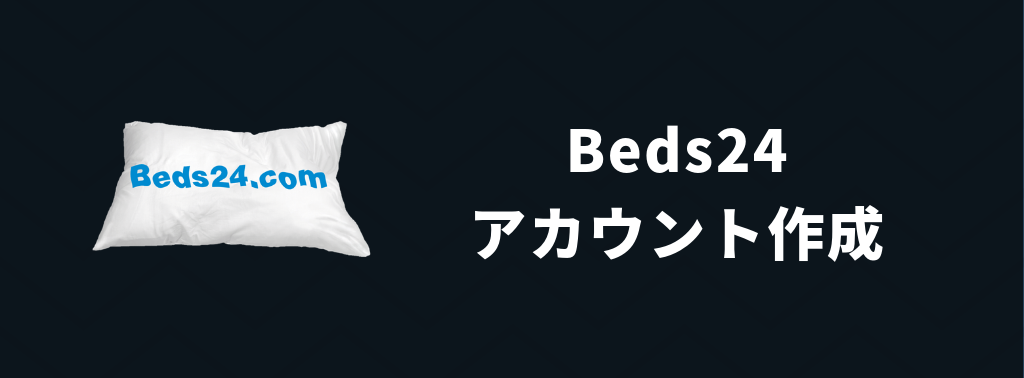
こんにちは!
Yuki (@yukibnb) です。
前回は民泊の予約管理にはBeds24がおすすめと紹介しました。
この記事では実際にBeds24のアカウント作成方法をご紹介します。
まずはフリートライアルがあるので安心!
では早速Beds24のサイトへ行きましょう。以下URLからどうぞ。
右上の"Sign up"をクリックしましょう。
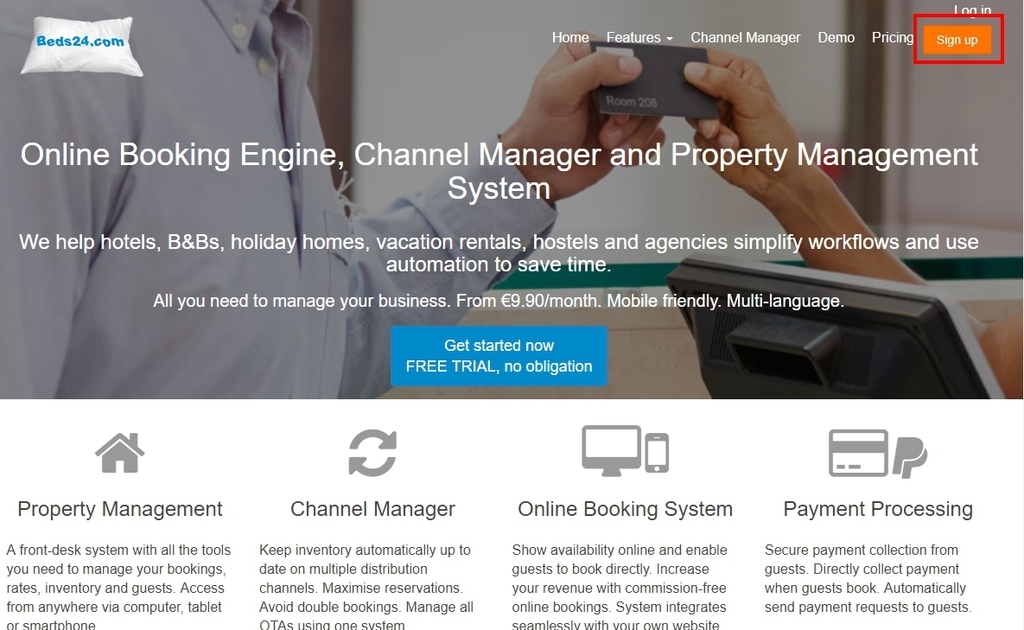
次に画面右側の必要項目を埋めましょう。
Property Name (物件名)、Price per Night (宿泊費/日)はひとまず適当で構いません。あとで自由に編集できます。Currency Symbol (貨幣シンボル)はJPYと入力します。
Referrer Code (optional)も空欄で構いません。もしクーポンコードなどをお持ちでしたら入力ください。
※Usernameは他の人と同じものを登録できません。
必要箇所を埋めたら"Join now"をクリックしてください。
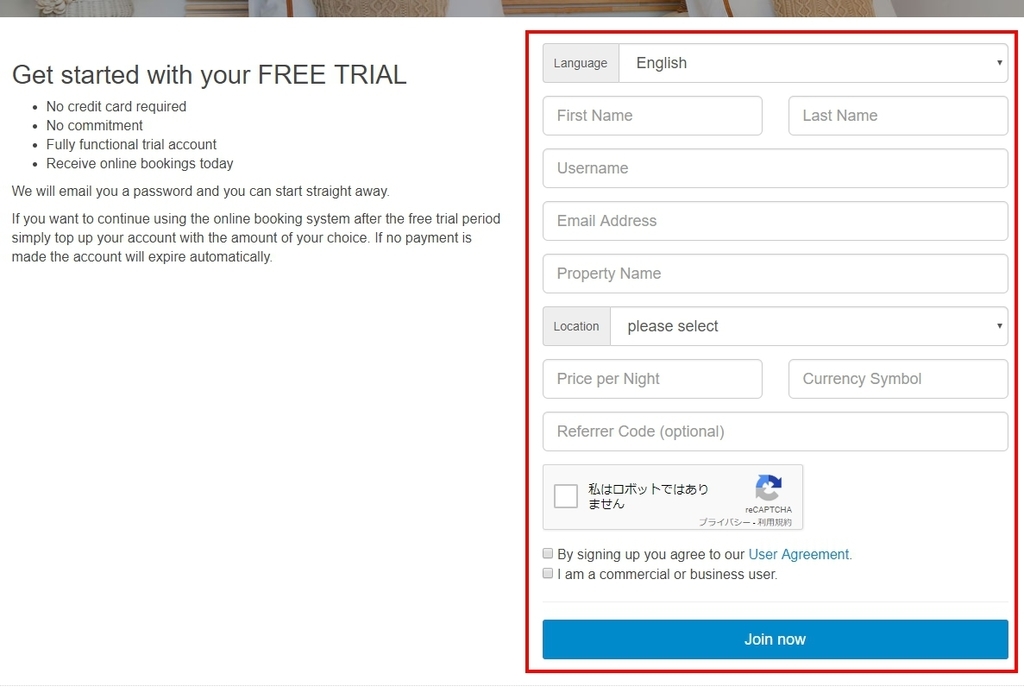
入力したEメールアドレスにログインIDとパスワードが送られてきます。
英語メールですが、"Username"と"Password"という箇所だけ確認して頂ければ大丈夫です。
現在記事を執筆している2018年9月28日現在では2週間のフリートライアルが自動的に適用されます。
もし色々試してみてやっぱりBeds24の使用はやめておこう、となったら2週間経過してそのまま放置しておけば自動的にデータが消えます。もちろん任意のタイミングでユーザー自身で退会することも可能です。
フリートライアル後も継続する場合はクレジットカードを登録すればOKです。
もちろんフリートライアル中に登録したデータはそのまま引き継ぐことができます。
話がそれましたが、Eメール内に書いてあったUsernameとPasswordを用いてログインしましょう。
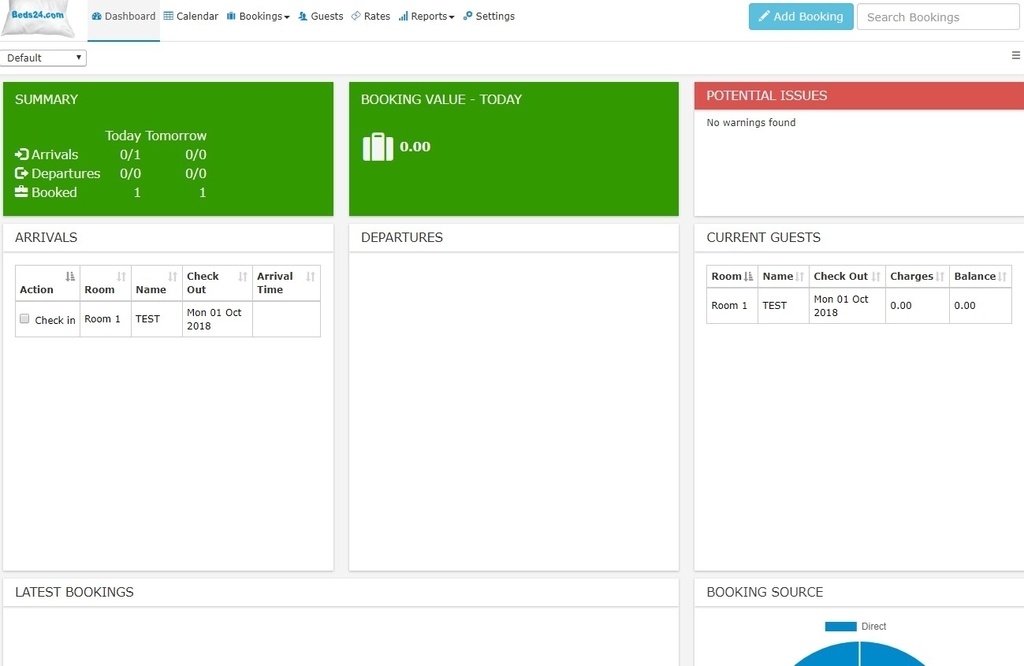
無事にログインできました!
なんだか英語でいろんな語句がならんでいる...と思うかもしれませんが心配無用です!
次回以降ではリスティングの登録やAirbnbとのカレンダー連携をご紹介します。
【次回記事はこちら!】
連載目次: Beds24関係 (記事追加中)
Beds24とは?
・【複数予約サイト運営でも安心!】Beds24で予約管理しよう
Beds24のアカウント作成や下準備
・Beds24のアカウントを作成しよう (無料トライアルあり) 【本記事】
Beds24とAirbnbのXML接続
・そもそもXML接続とは?iCal接続との違いは何?
・下準備01: Beds24で建物と部屋を作成
・下準備02: Beds24で料金設定
・下準備03: Beds24でAirbnbのチェックイン・アウト時間、清掃費、保証金、Rack Rateを設定する
・下準備04: 【一部の方のみ対象】確定済み予約をBeds24にインポートする
・本番: Beds24とAirbnbのXML接続作業
随時記事の追加を行っています!